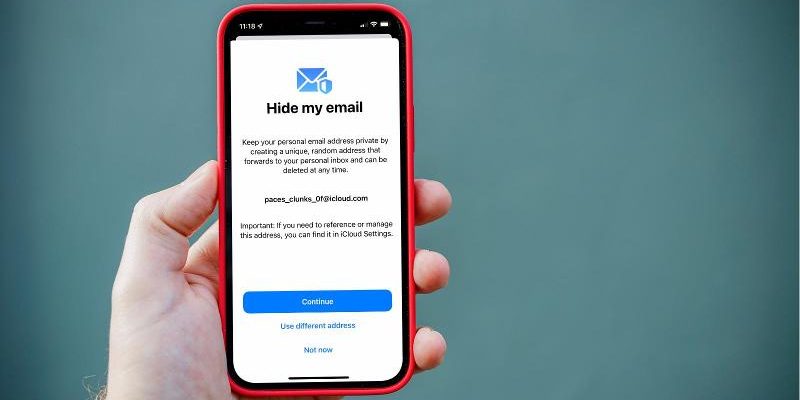Раньше люди, которые искали, как скрыть адрес электронной почты, думали о том, как предотвратить распространение списка рассылки электронной почты — и простой ответ на этот вопрос был в скрытой копии. Мы сомневаемся, что вам нужна помощь с этим, но если вы это сделаете, и вы используете Почту, вам нужно щелкнуть Вид> Поле адреса скрытой копии или щелкнуть Option / Alt + Command + B. Теперь вы можете ввести адреса людей, с которыми вы работаете. хотите скрыть копию электронного письма и быть уверенным, что никто не увидит, кому еще было отправлено электронное письмо.
Но мы не думаем, что это то, что вы ищете, чтобы узнать, как это сделать. В наши дни самая большая проблема с электронной почтой заключается в том, что наши адреса электронной почты попадают в чужие руки, и, прежде чем мы узнаем об этом, наш почтовый ящик заполнен спамом.
Если вы хотите уменьшить количество спама и фишинговых писем в своем почтовом ящике, лучший способ сделать это — не сообщать свой адрес электронной почты компаниям. Таким образом уменьшается риск утечки, продажи или попадания вашего электронного адреса в чужие руки.
Содержание статьи
Как создать временный адрес электронной почты
Apple уже позволяет предоставлять временный адрес электронной почты при регистрации в определенных компаниях.
Если вы используете «Вход с помощью Apple», который используется все большим количеством служб, у вас есть возможность скрыть свой адрес электронной почты при создании учетной записи для этого приложения или веб-сайта. Если вы выберете «Скрыть мою электронную почту» при настройке своей учетной записи, вам не придется делиться своей электронной почтой, вместо этого Apple создаст для вас случайный адрес, который можно использовать вместо этого. Адрес электронной почты будет заканчиваться на @ privaterelay.appleid.com.
Другие способы создания одноразового адреса электронной почты
Есть несколько компаний, которые предложат создать для вас одноразовый адрес электронной почты, в том числе:
TempMail — бесплатная служба, позволяющая получать электронную почту на временный адрес, но этот адрес будет ограничен по времени.
Email on Deck также предлагает бесплатный временный адрес электронной почты и доступ к этому почтовому ящику.
Однако мы думаем, что лучше всего подождать до 2021 года, когда Apple представит Hide My Email как функцию iOS 15, Monterey и нового iCloud +.
Скрыть мою электронную почту и частную ретрансляцию в iCloud +
iOS 15, iPadOS и новая macOS Monterey в сочетании с новым iCloud + дадут возможность создавать адрес ретранслятора, который можно использовать в любое время, а не только с помощью входа в систему Apple.
iCloud +, который обновляет существующую службу iCloud с новыми возможностями, включая Private Relay, добавит возможность автоматического создания одноразовых адресов электронной почты для подписки на службы, списков рассылки в Интернете и заполнения форм.
Этот временный адрес будет заканчиваться на @ icloud.com, а не на текущий @ privaterelay.appleid.com, используемый для службы Apple Hide My Email.
Как и прежде, вы сможете выбрать пересылку любого из этих писем на любой адрес электронной почты, который вы настроили на своем устройстве Apple — это не обязательно должен быть адрес iCloud. Таким образом, в отличие от других служб, упомянутых выше, вам не нужно помнить о доступе к отдельному почтовому ящику.
Если позже вы решите, что не хотите видеть электронные письма от этих служб, вы легко сможете отфильтровать электронные письма, не отказываясь от подписки, и служба никогда не узнает ваш настоящий адрес электронной почты.
Как использовать Hide My Email на iPhone и iPad
Вот как использовать новую функцию, которая появится как часть обновленного iCloud + позже в 2021 году.
Для доступа к новым функциям Hide My Email вам понадобится iCloud +. Это еще не было выпущено, но если вы загрузите общедоступную бета-версию iOS 15 или iPadOS 15, вы сможете использовать ее до того, как она станет доступна широкой публике. Однако будьте осторожны, бета-версия программного обеспечения может содержать ошибки и даже выводить устройства из строя в худшем случае. Но если вы из тех, кто живет ради опасности, вы можете узнать подробности об использовании невыпущенной ОС, прочитав, как установить бета-версию iOS 15 на iPhone.
С бета-версией iOS 15, установленной на вашем iPhone, процесс использования Hide My Email довольно прост. Вот шаги:
- Откройте приложение "Настройки" и нажмите на свое имя вверху страницы.
- Выберите iCloud.
- Теперь в списке вы должны увидеть Hide My Email. Нажмите на это.
- Выберите параметр «Создать новый адрес» и при появлении запроса нажмите «Продолжить».
- Введите некоторые сведения об адресе, чтобы знать, для чего он нужен, затем нажмите «Далее».
- Теперь ваша новая одноразовая электронная почта готова, поэтому нажмите «Готово», чтобы завершить процесс.
Как использовать Hide My Email на Mac
Это аналогичный метод на Mac, поскольку вам понадобится доступ к iCloud +, который вы можете получить, только дождавшись выхода macOS Monterey осенью или подписавшись на общедоступную бета-версию. Как и в случае с iOS / iPadOS, использование бета-версии программного обеспечения рискованно из-за его неполного характера. Проблемы могут возникнуть, и если вы попадете в идеальный шторм бедствия, вы даже можете заблокировать свой Mac. Итак, знайте о рисках перед установкой программного обеспечения. Если это предостережение не развеет ваш пыл, прочитайте, как установить macOS Monterey Beta.
Если на вашем Mac установлена macOS Monterey, выполните следующие действия по использованию Hide My Email:
- Открыть системные настройки.
- Выберите Apple ID и убедитесь, что в левом столбце выбрана вкладка iCloud.
- На главной панели вы должны увидеть Hide My Email. Нажмите кнопку «Параметры» рядом с ним.
- Следуйте инструкциям, чтобы создать одноразовый адрес электронной почты.
Вот и все. Теперь вы можете подписаться на информационные бюллетени, онлайн-конкурсы и тому подобное, зная, что вы можете заканчивать все электронные письма, когда захотите, и отправители никогда не узнают ваш настоящий адрес.
Чтобы узнать о дополнительных функциях, которые вы можете ожидать от своего Mac в конце этого года, прочтите, что будет в macOS Monterey, а также о том, как обновить macOS и как подготовить Mac к работе с macOS Monterey.